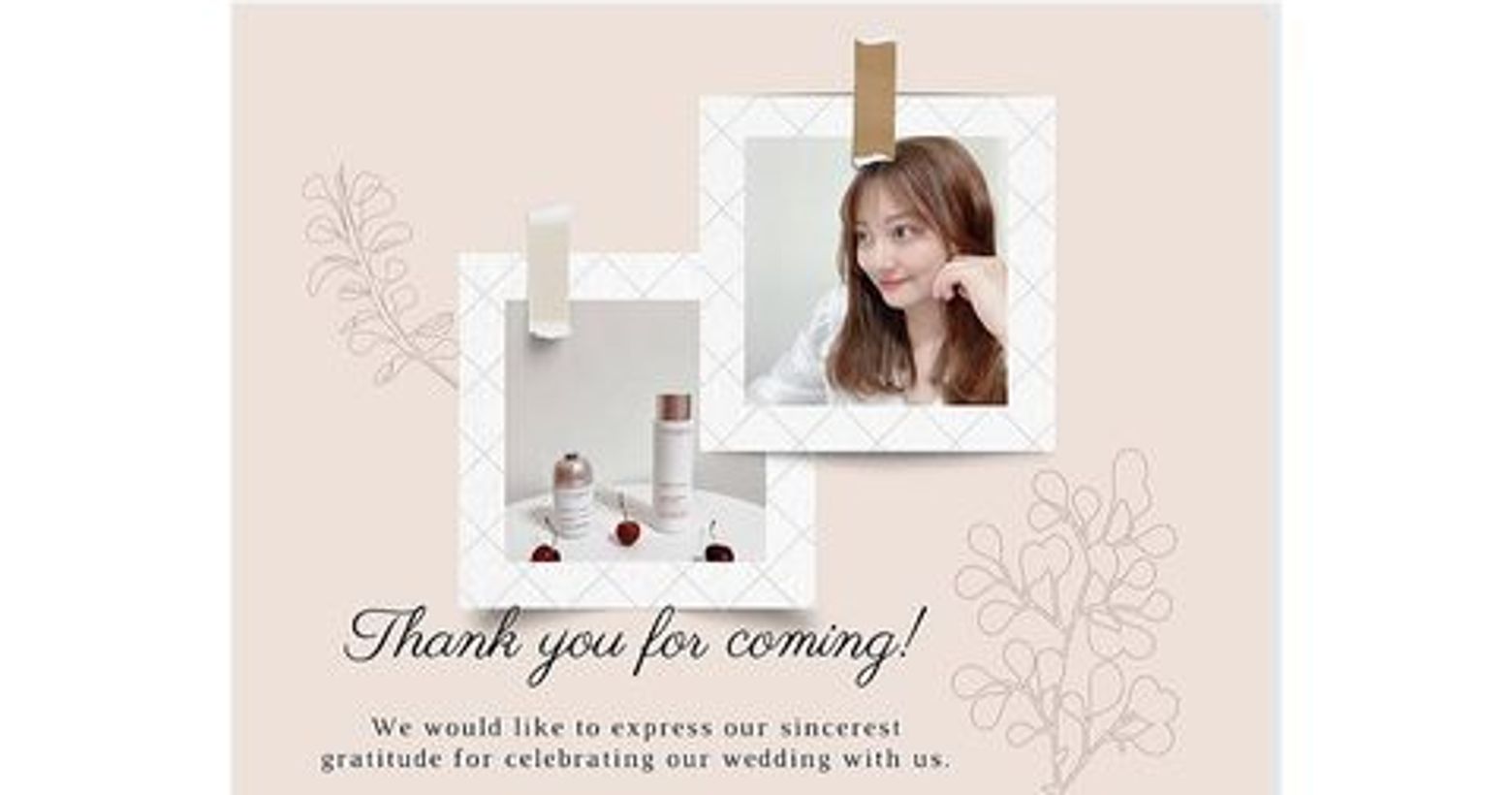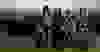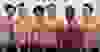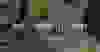LINE自製貼圖 最完整教學 LINE貼圖教學 新手也能一次成功
1 / 1
廢話不多說,我們直接開始吧!
準備材料:設計方向(想法/畫面呈現)、自繪圖/攝影圖、電腦、耐心
01.註冊:LINE Creators Market(官方連結)

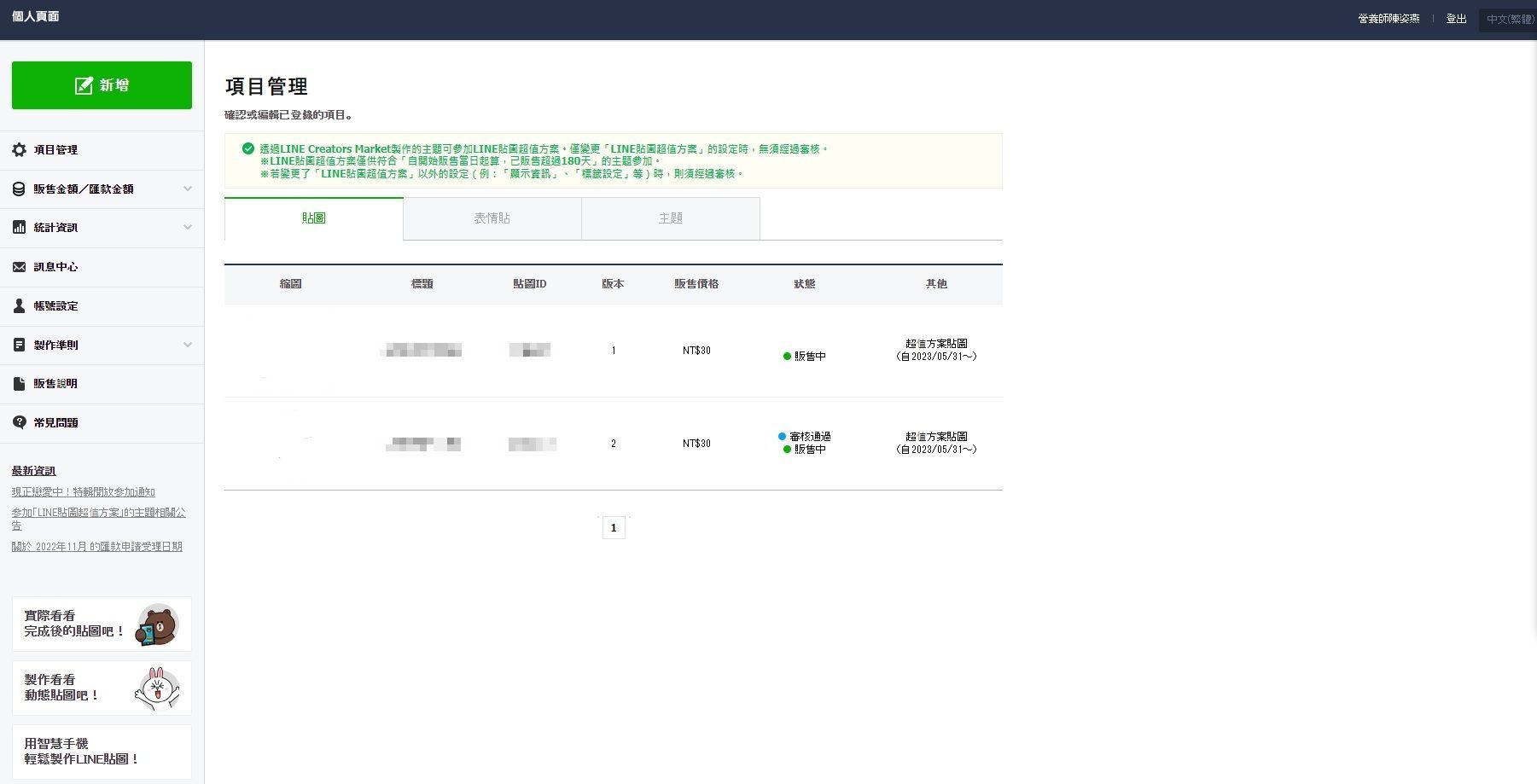
02.完成:「帳號設定」:基本資訊 + 設定電子郵件帳號 + 匯款帳戶資訊
-1.基本資訊:需用日文或是英文描述
-2.設定電子郵件帳號:到時候聯繫的方式,記得是填寫常用信箱
-3.匯款帳戶資訊:完成「租稅協定相關申請表」、開立「PayPal」及「玉山帳戶」

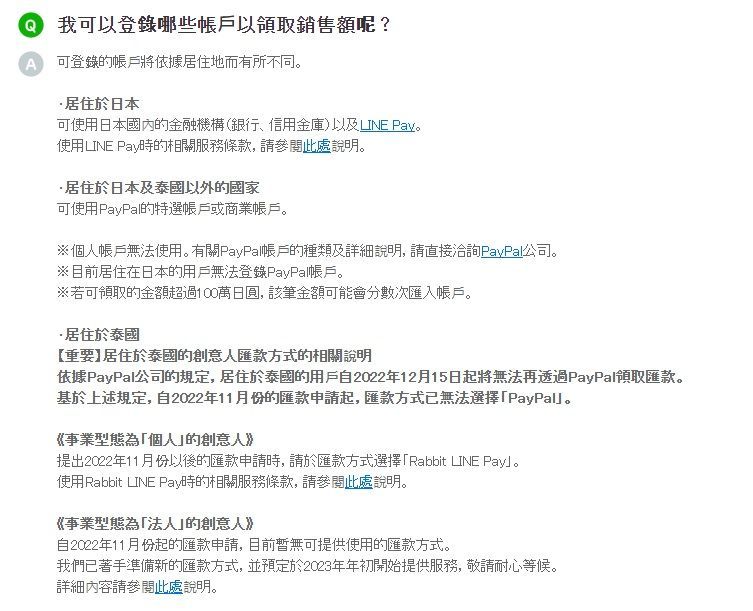
- 玉山帳戶用線上網銀也可以申請:目前只有玉山銀行可以提領PayPal
- PayPal、玉山網銀的聯繫資料及身分資料都要一樣,避免比對失敗無法成功綁定
- 注意:請設定以日圓領取分配金額!如果沒有在PayPal帳戶內完成以日圓領取分配金額的設定,在匯款日的30天後,匯款將會被取消且分配金額將會被退回至LINE而無法領取。設定方法請見此處。
- 如果完成綁定,就會出現「Connect with PayPal」,此時,可再按下按鍵完成確認。

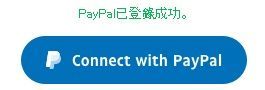
- 數量、大小、圖例、文字
04.回到LINE Creators Market首頁 「新增」
我是廣告,請往下繼續閱讀
- 選擇本次刊登方向「貼圖」、「表情貼」、「主題」
- 按照所需的表格填入資訊,盡量一次填好,避免更改(需要再花時間審核)

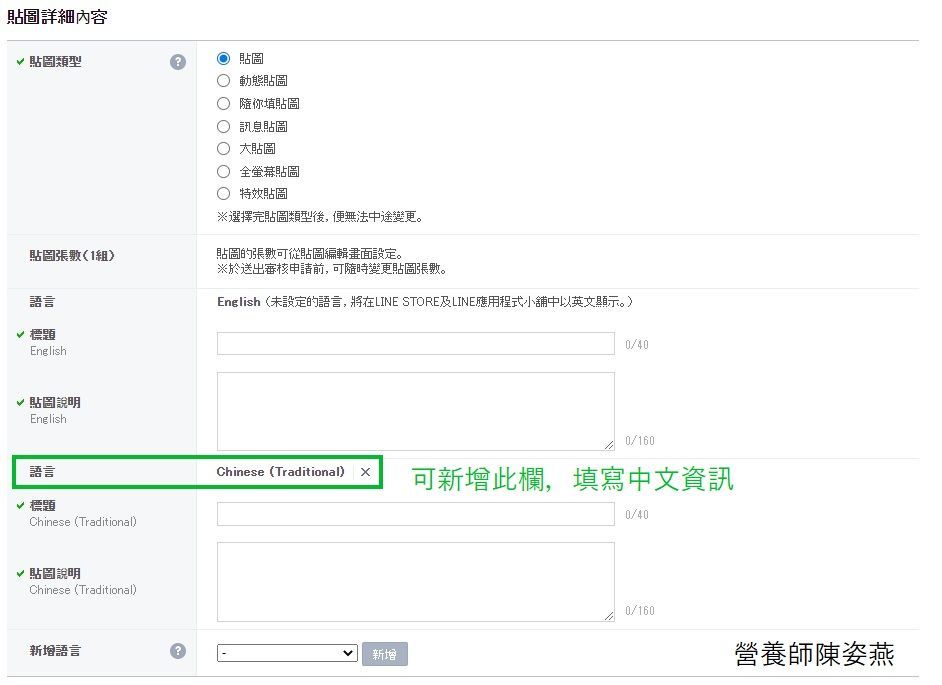
- 可選擇自己想要販售的貼圖張數:8、16、24、32、40
- 上傳檔案後可確認自己是否去背乾淨(也會影響審核)、完成時記得要按儲存

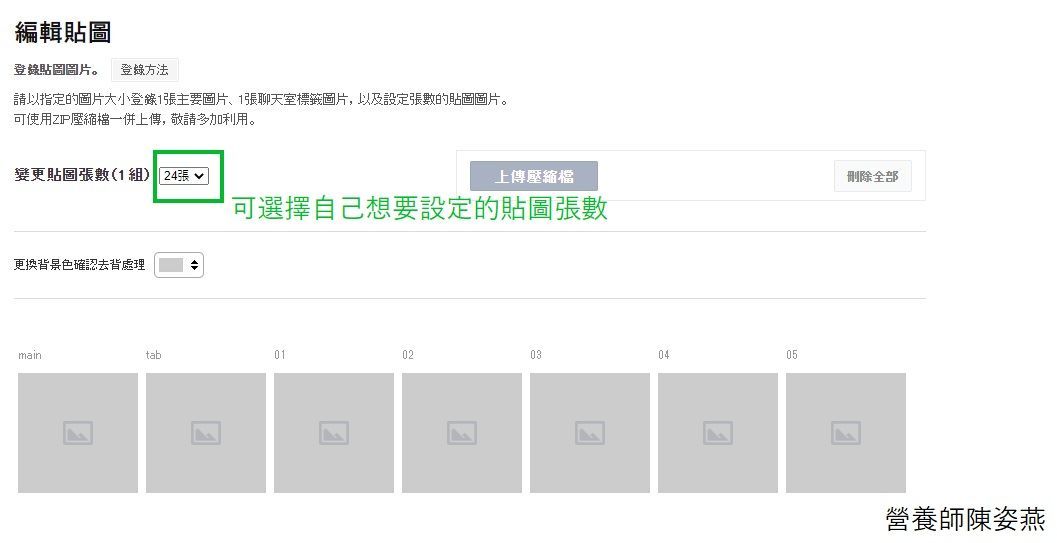
- 完成「標籤設定」:針對每一張貼圖設定關鍵詞
- 設定「販售價格資訊」:價格為30、60、90、120、150
05. 一切準備完成後,右上角案「送出申請」,等待審核結果
06.審核完成後,即可按「開始販售」
【補充】小畫家3D

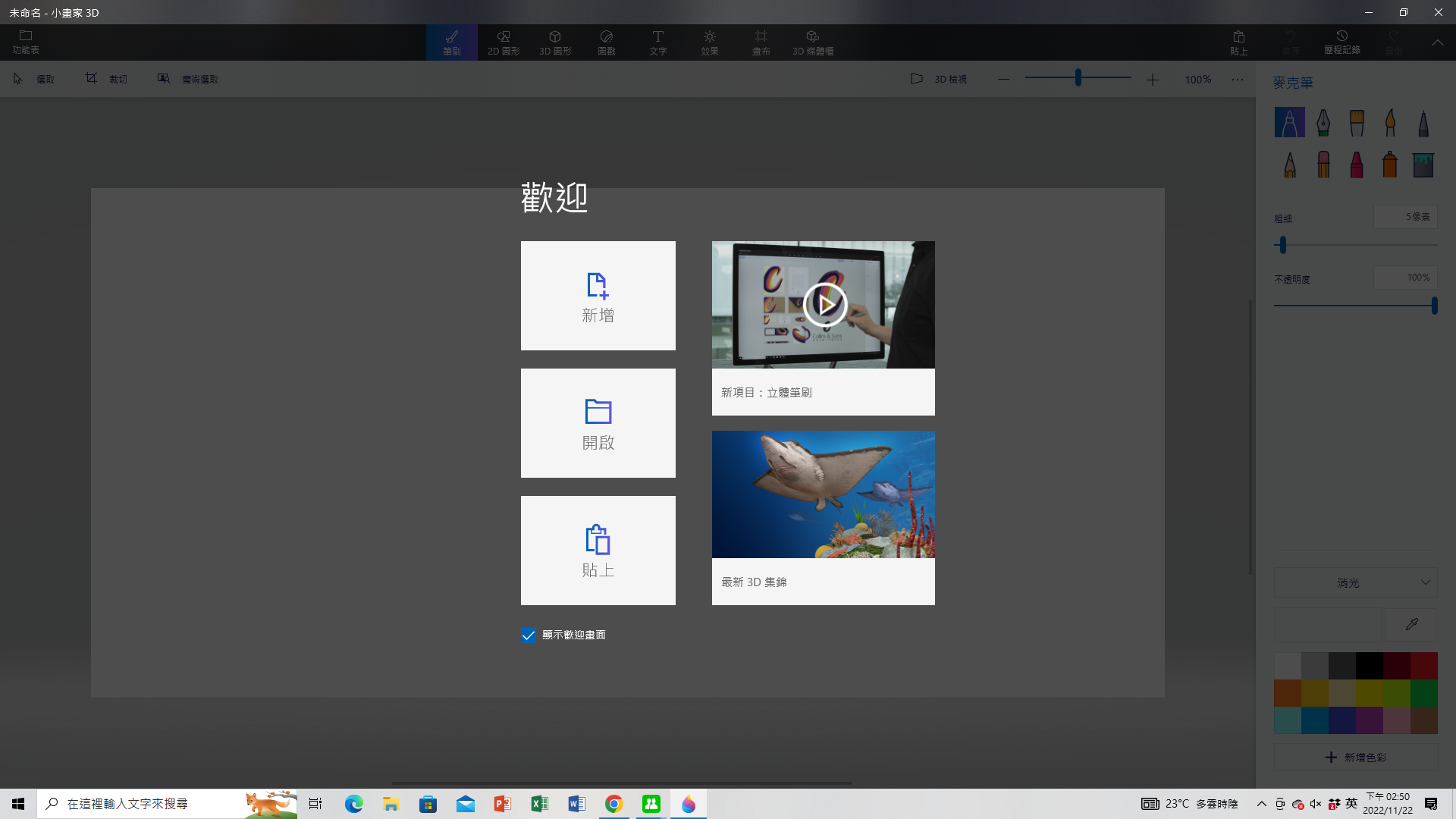

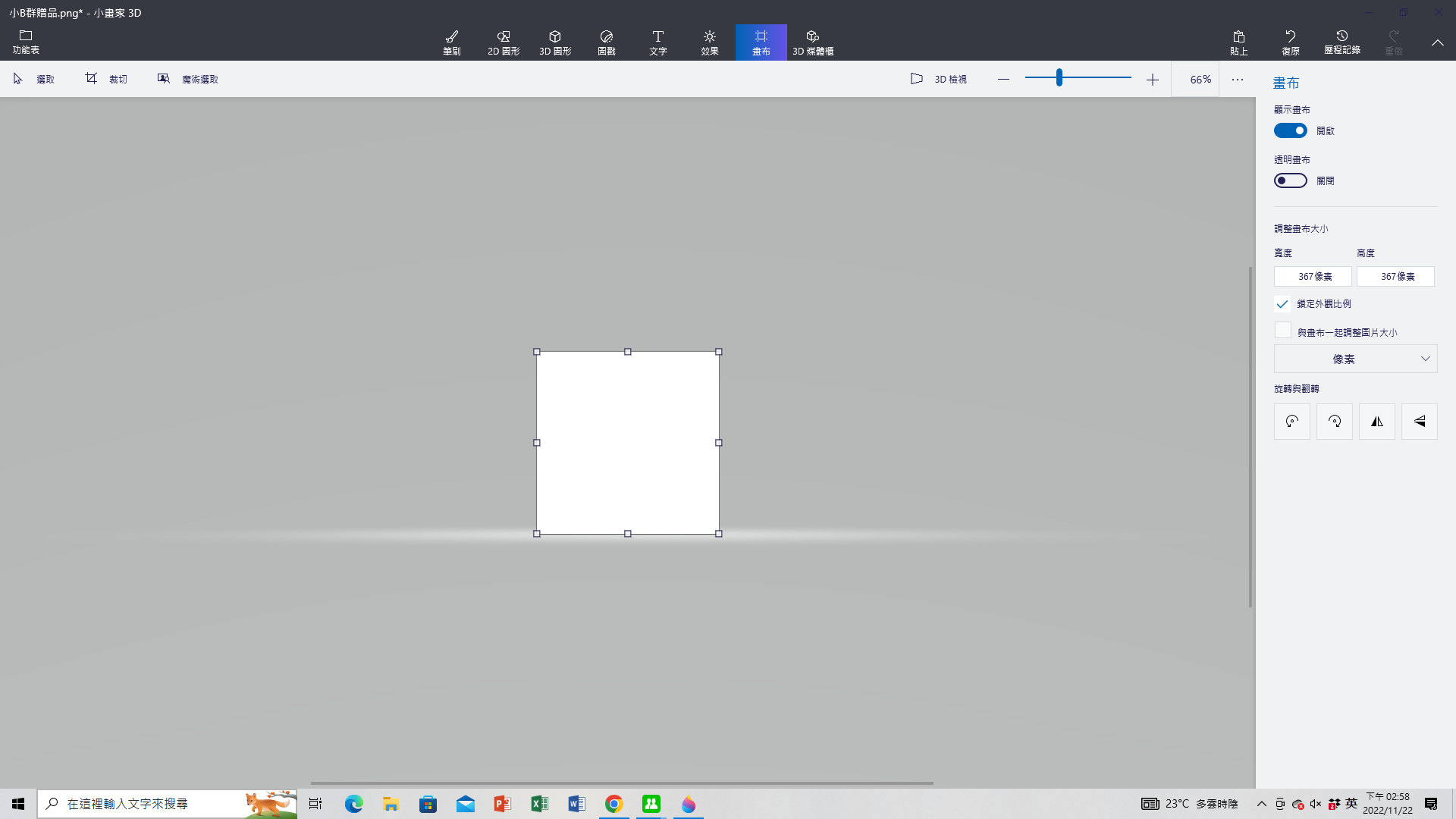
- 去背小工具:小畫家3D (超推!!)
- 使用「文字」可以加字
- 使用「畫布」->「魔術選取」(選取要去背的範圍) ->「下一步」->沒有去背到的地方用「新增」->更動完成後按「完成」
- 要確認是否去背乾淨可打開「透明畫布」
- 記得設定好「畫布大小」
- 儲存時要選取「.png」唷
如果喜歡我的分享,歡迎追蹤、按讚支持♥